The Bat määrittäminen Yandexille. Mail. Lepakkon asettaminen! Yandex: yksityiskohtainen opas.
Lepakko- suosittu sähköpostiohjelma. Batilla voit nopeasti ja kätevästi tausta, hallita useita sähköpostitilejä, tarkistaa säännöllisesti uusia viestejä ja ilmoittaa käyttäjälle. Käyttämällä sähköpostiohjelmaa The Bat! voit hallita sähköpostisi nopeasti ja säästää aikaasi ja Internet-liikennettäsi, koska sähköpostin tarkistamiseen ei tarvitse syöttää kirjautumistunnusta tai salasanaa - ohjelma tekee kaiken itse. Tässä artikkelissa tarkastelemme The Bat -sähköpostiohjelman määrittämistä kohta kohdalta.
Ohjelma on intuitiivinen käyttää, mutta joillakin käyttäjillä on ongelmia lepakkoohjelman määrittämisessä. Työskennelläksesi tällaisten postijättiläisten kanssa: mail.ru, rambler.ru, yandex.ru jne. sinun on määritettävä bat-ohjelma oikein.
Tässä artikkelissa tarkastelemme The Bat -sähköpostiohjelman asetuksia mail.ru- ja rambler.ru-asiakkaille. Mutta tällä tavalla voit määrittää The Bat mailin paitsi näille palveluille myös muille postipalvelut, koska niiden välillä ei ole mitään erityisiä eroja lukuun ottamatta eroja saapuvien/lähtevien kirjeiden palvelinosoitteissa POP3/IMAP- ja SMTP-protokollia varten.
Muuten, perustaa postittaa bat Tarvitset sitä vain kerran, ja kaikissa myöhemmissä asennuksissa voit käyttää mailan tallennettuja asetuksia. Mutta siitä lisää myöhemmin.
Aloita lataamalla ja asentamalla venäjä versio bat. Asennus ei mielestäni aiheuta vaikeuksia.
Aloitetaan ohjelma.
Ja jotta ohjelma alkaa työskennellä sähköpostipalvelimen kanssa postin kautta asiakas bat meidän on luotava ja määritettävä siihen uusi tili sinun hänen sähköpostitili.
Valitse "Uusi"-komento "Box"-valikosta Postilaatikko».
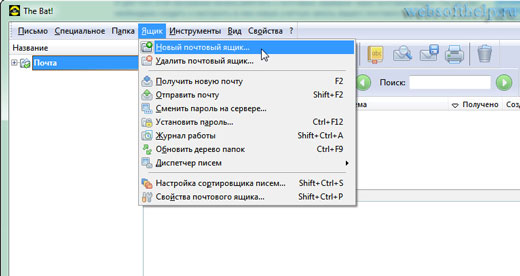
Avautuvassa ikkunassa sinua pyydetään antamaan postilaatikkosi nimi. Anna sille jokin nimi, esimerkiksi: "posti". Jatka napsauttamalla "Seuraava" -painiketta.
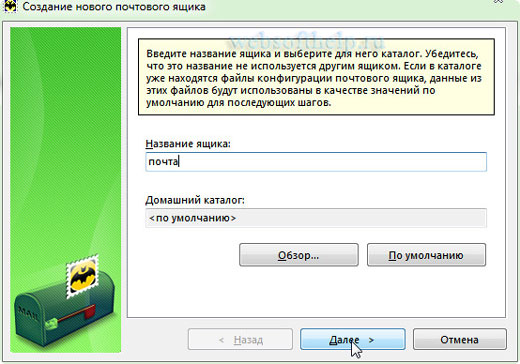
Näyttöön tulee ikkuna, johon voit kirjoittaa nimesi, sähköpostiosoitteesi ja organisaatiosi. Jatka napsauttamalla "Seuraava" -painiketta.
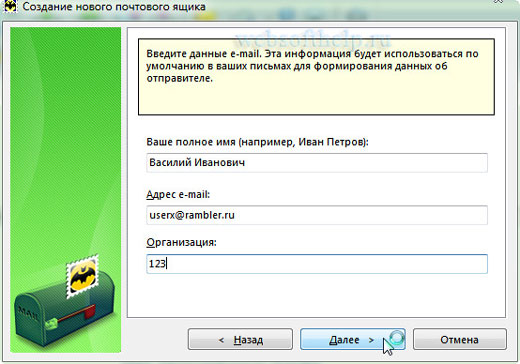
Seuraavassa ikkunassa sinun on syötettävä niiden sähköpostipalvelimien osoitteet, joiden kautta vastaanotat ja lähetät postia.
Kirjoita "Palvelin sähköpostin vastaanottamiseen" -syöttökenttään: pop3.rambler.ru
Kirjoita "SMTP-palvelimen osoite" -kenttään: smtp.rambler.ru
Sähköpostin lähettämiseen palvelin vaatii todennuksen - tarkista "Oma SMTP-palvelin vaatii todennusta."
Muiden palvelimien määrittämiseen käytä seuraavia parametreja:
Rambler-lepakkoasetukset:
Sähköpostin lähetys SMTP-palvelin: smtp.rambler.ru
Lähes postia vastaan. palvelin: pop3.rambler.ru
Mail.ru-lepakkoasetukset
Sähköpostin lähetys SMTP-palvelin: smtp.mail.ru
Lähes postia vastaan. palvelin: pop.mail.ru
Yandexin lepakkoasetukset:
Sähköpostin lähetys SMTP-palvelin: smtp.yandex.ru
Lähes postia vastaan. palvelin: pop.yandex.ru
Gmailin lepakkoasetukset:
Sähköpostin lähetys SMTP-palvelin: smtp.gmail.com
Lähes postia vastaan. palvelin: pop.gmail.com
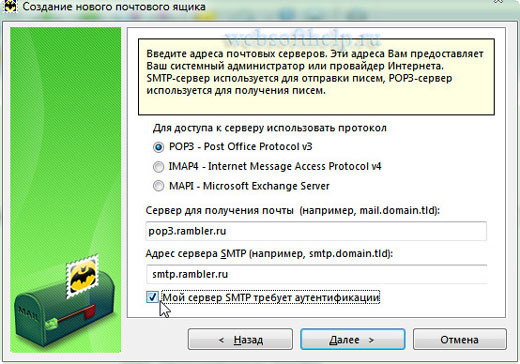
Seuraavassa ikkunassa sinun on syötettävä nimi sähköpostin käyttäjä ja hänen salasanansa. Kirjoita käyttäjänimi täydessä muodossa (yhdessä verkkotunnuksen nimen kanssa): user@ rambler.ru
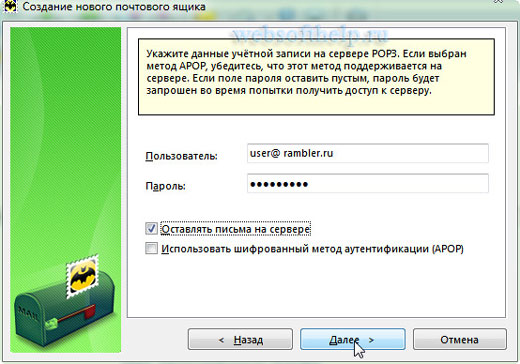
SISÄÄN viimeinen ikkuna ohjelma kehottaa sinua tarkistamaan postilaatikkosi muut ominaisuudet. Jos haluat, voit määrittää sen. Viimeistele sähköpostitilin luominen "The Bat" -ohjelmassa napsauttamalla "Valmis".
Siinä kaikki! Erittäin kätevä asentaa automaattinen tarkistus kirjeet lähettäjältä tietyllä aikavälillä aika. Kun uusi kirjain tulee, "lepakko" ilmestyy lokeroon.
Asetus The Bat!
1. Kun olet käynnistänyt ohjelman, valitse Postilaatikko → Uusi postilaatikko
2. Ikkunassa Laatikon nimi kirjoita postilaatikkosi nimi
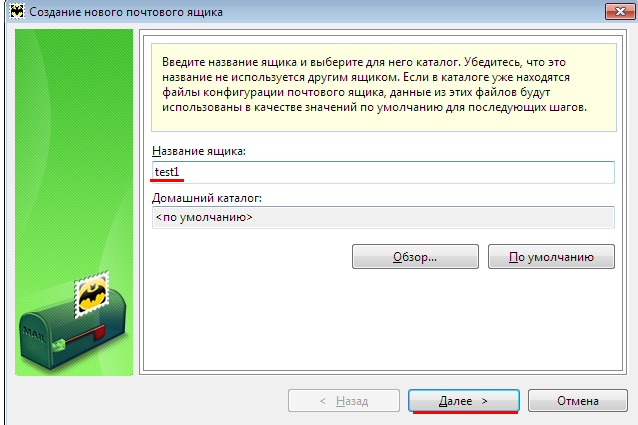
3.1. Ikkunassa Sinun koko nimi syötä etu- ja sukunimesi
3.2. Ikkunassa Sähköpostiosoite syötä sähköpostiosoitteesi
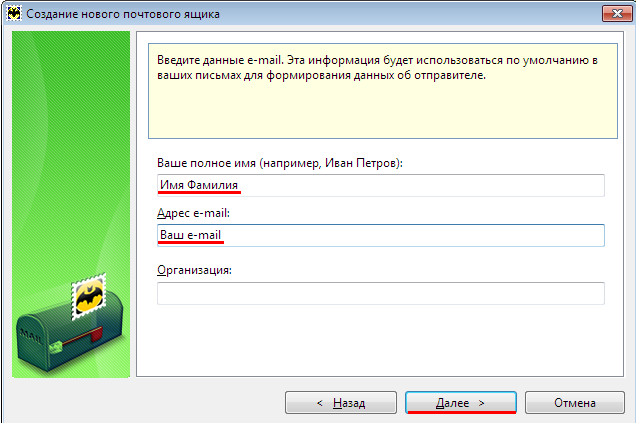
4.1. Ikkunassa Käytä protokollaa päästäksesi palvelimelle valitse POP3- Postitoimisto Protokolla v3
4.2. Ikkunassa Palvelin postin vastaanottamiseen tulla sisään mail.effect.kiev.ua
4.3. Ikkunassa SMTP-palvelimen osoite tulla sisään smtp.effect.kiev.ua
4.4. Valitse vieressä oleva valintaruutu SMTP-palvelimeni vaatii todennuksen
4.5. Varmista, että asia on päinvastoin Turvallinen yhteys ei ole valintamerkkejä

5.1. Ikkunassa Käyttäjä Anna kirjautumistunnuksesi
5.2. Ikkunassa Salasana Syötä salasanasi
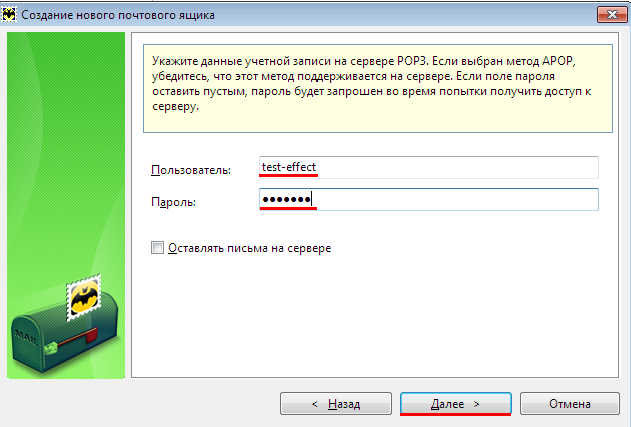
6. Ikkunassa Haluatko tarkistaa muut postilaatikon ominaisuudet? valitse Joo ja paina Valmis
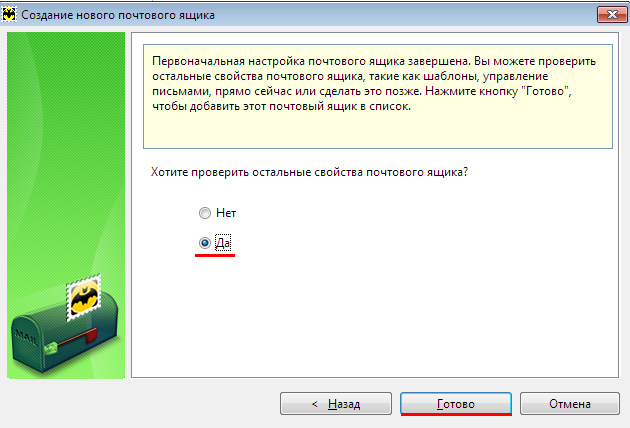
7.1. Valitse välilehti Kuljetus
7.2. Ikkunassa Portti kirjoita Lähetä sähköposti -alueelle 2525
7.3. Vastaan Yhdiste Valitse Lähetä sähköposti -alueella Normaali
7.4 Ikkunassa Portti kirjoita Vastaanottava sähköposti -alueelle 110
7.5 Vastaan Yhdiste Valitse vastaanottava sähköposti -alueella Normaali
7.6. Napsauta painiketta Todennus...
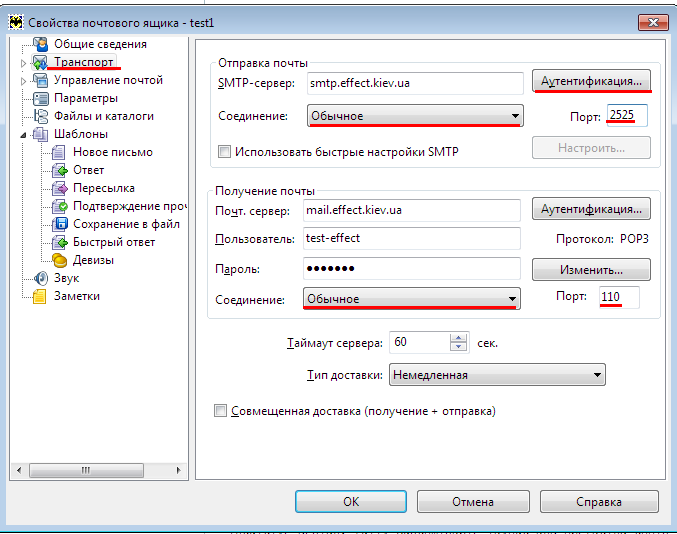
8.1. Valitse vieressä oleva valintaruutu SMTP-todennus (RFC-2554)
8.2. Valitse Käytä sähköpostin vastaanottovaihtoehtoja (POP3/IMAP)
8.3 Klikkaus OK sulkemaan ikkunan Todennus lähetettäessä sähköpostia (SMTP)
8.4 Klikkaus OK sulkemaan ikkunan Postilaatikon ominaisuudet - (postilaatikkosi nimi)
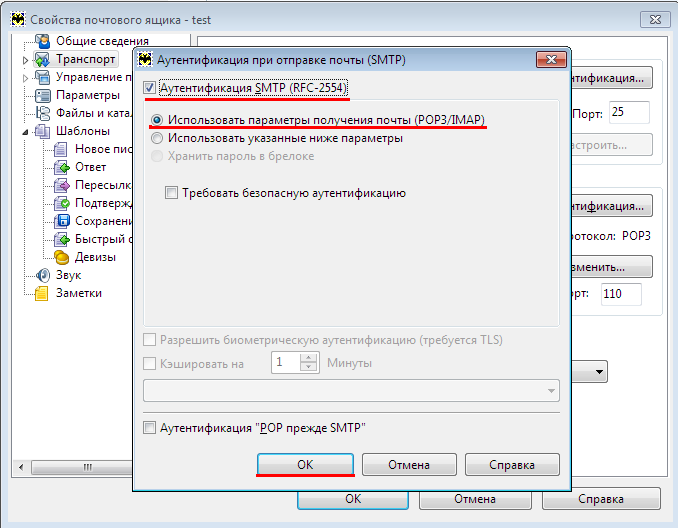
– Tämä ei ole fiksua, vaan yksinkertaista sähköpostiohjelma tai toisin sanoen - sähköpostiohjelma. Jos aiot työskennellä Internetin kautta, ymmärrät, että joudut työskentelemään postin kanssa usein ja paljon. Tietenkin voit mennä postisivustolle joka kerta ja tehdä siellä kaiken, mutta tämä on erittäin hankalaa. Ja jos Internet-nopeutesi ei ole kovin hyvä, niin... itse sivuston latautuminen kestää kauemmin kuin kirjeen, ja voi käydä ilmi, että sitä ei ole siellä vaadittu kirjain ja hukkaat aikaasi. Sähköposti asiakas toimittaa postisi suoraan tietokoneellesi milloin tahansa, eikä verkkosivustoja tarvita...
Itse asiassa on olemassa useita sähköpostiohjelmia, mutta tämä on yksi suosituimmista. Käytän myös sitä, vaikka olen kokeillut muitakin. Sen sijaan sähköpostiohjelmalla on monia etuja. Tässä muutamia, joista pidän erityisesti:
1) voit määrittää postilaatikon vain kerran ja unohtaa tämän asian. Ohjelma voi tallentaa asetukset ja sähköpostin erilliseen kansioon ja jopa sen jälkeen täydellinen uudelleenasennus järjestelmä ja ohjelma, riittää, että hän ilmoittaa tämän kansion - ja kaikki loksahtaa paikoilleen, kuten se oli. Tämä on suurin etu - muissa ohjelmissa joudut käyttämään aikaa asetuksiin joka kerta, ja tämä on joskus ärsyttävää.
2) voi ladata vain sähköpostien otsikoita, ja sinä päätät heti palvelimella, mitkä haluat vastaanottaa ja mitkä poistaa, etkä tuhlaa aikaa niiden vastaanottamiseen. Valitsin tarvitsemani ja sain ne. Se on yksinkertaista.
3) voi työskennellä monien postilaatikoiden kanssa, ja se on melko kätevää.
4) voi tarkistaa postin aikataulun mukaan, ja voit määrittää sen jokaiselle postilaatikolle erikseen. Jos haluat, saat postia kerran päivässä, jos haluat, saat postia minuutin välein. Se on mukava.
Okei, tarpeeksi eduista, vaikka en ole löytänyt haittoja useisiin vuosiin. Jatketaan tämän määrittämistä hieno ohjelma. En kerro sinulle, mistä sen saa ja kuinka se asennetaan - melkein jokaisella levyllä on sähköpostiohjelma - kokoelma ohjelmia, ja löydät sen Internetistä ilman ongelmia. Bat!:n käyttöönotto ei kuitenkaan ole kovin yksinkertaista, mutta se tehdään vain kerran, eikä joka kerta järjestelmän uudelleenasennuksen jälkeen, kuten muissa ohjelmissa.
Asentuu helposti esim säännöllinen ohjelma. Mutta! Sitten sinun on luotava se jonnekin erillinen kansio, jollain levyllä, sisään turvallinen paikka ja kutsua sitä esimerkiksi "Oma sähköposti" tai jotain vastaavaa. Kaikki kirjaimet ja ohjelma-asetukset tallennetaan tähän kansioon.
Joten tässä on itse ohjelman ikkuna:
Kuten näette, tässä ei ole mitään monimutkaista, oikealla ovat postilaatikot kaikilla " Saapuneet», « Lähetetty» ja muita hyviä asioita, ja vasemmalla on niiden sisältö.
Näytän sinulle, kuinka ohjelma määritetään laatikon esimerkin avulla mail.ru, jonka rekisteröimme viestiin Ymmärrät periaatteen, muiden kanssa se on suunnilleen sama, vain gmail asetukset ovat erilaiset, mutta muiden kanssa - ainoa ero on palvelimissa, muuten kaikki on sama.
Joten mennään valikkoon" Laatikko"ohjelman yläosassa napsautamme" Uusi postilaatikko" Kuten tämä:

Näkyviin tulee tällainen ikkuna, johon sinun on kirjoitettava postilaatikkomme nimi.
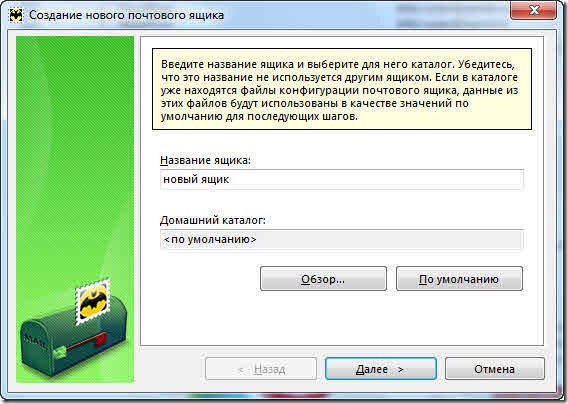
Tätä otsikkoa käytetään oikeanpuoleisessa ikkunassa sähköpostiohjelma- ei osoite, vaan vain nimi. Ehkä voit soittaa hänelle" super duper matkalaukku", ei väliä. Juuri alla sinun on määritettävä "kotihakemisto". Painaa nappia " Arvostelu"ja etsi kansio kirjaimille ja asetuksille, jotka käskin sinun luoda etukäteen. Kaikki tallennetaan siihen. Voit jopa heittää sen muistitikulle ja siirtää kaiken sähköpostisi tarvittaessa toiselle tietokoneelle.
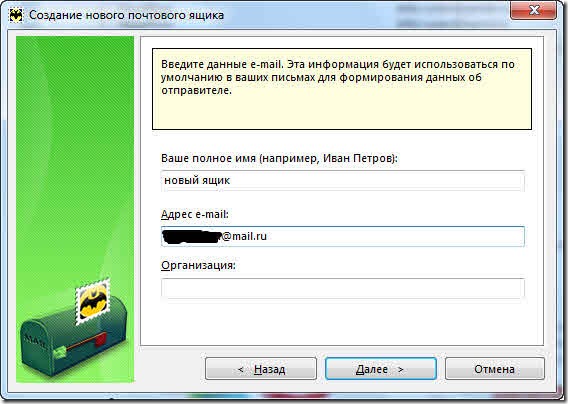
Täällä sinun on jo syötettävä se sähköpostiosoite, jonka rekisteröit itsellesi. Organisaatiota ei tarvitse kirjoittaa muistiin. Napsauta "uudelleen" Edelleen»
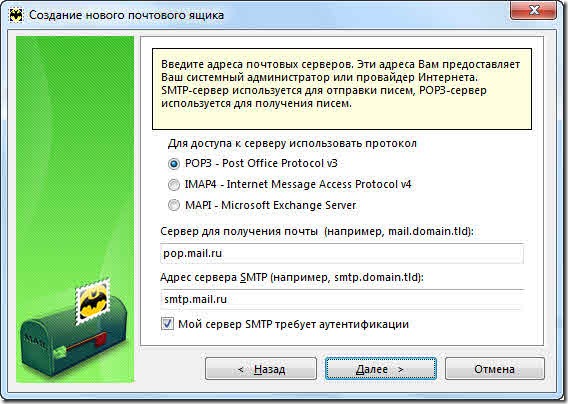
Sinun ei tarvitse tehdä täällä mitään, jos postilaatikkosi on rekisteröity mail.ru. Mutta jos päällä Yandex, sitten ensimmäisellä rivillä " Palvelin postin vastaanottamiseen"se on välttämätöntä saada se tapahtumaan pop3. Itse ohjelma yksinkertaisesti esittää pop. Alareunassa pitäisi olla valintamerkki. Lyhyesti sanottuna vertaa niin, että se näyttää kuvassa ja jälleen "Seuraava", meillä on laatikko päällä mail.ru, joten sinun ei tarvitse korjata mitään.

Täällä sinun on syötettävä sisään Nimi Ja Salasana, jonka alle rekisteröit postilaatikkosi, jotta sähköpostiohjelma voi muodostaa yhteyden sähköpostipalvelin
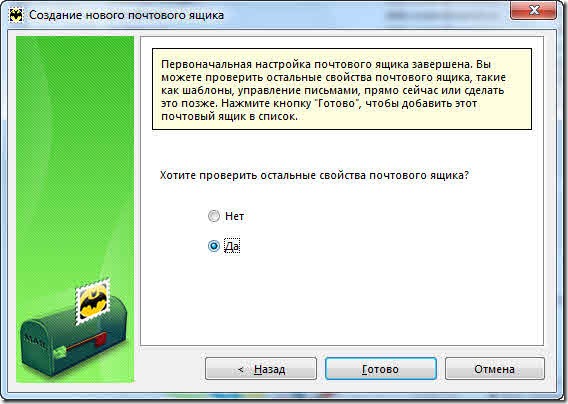
Viimeinen ikkuna tarjoaa sinulle vain mahdollisuuden tarkastella muita postilaatikkosi asetuksia, ja niitä on paljon. Valitse " Joo"ja napsauta" Valmis" Meidän on muutettava lisää asetuksia.
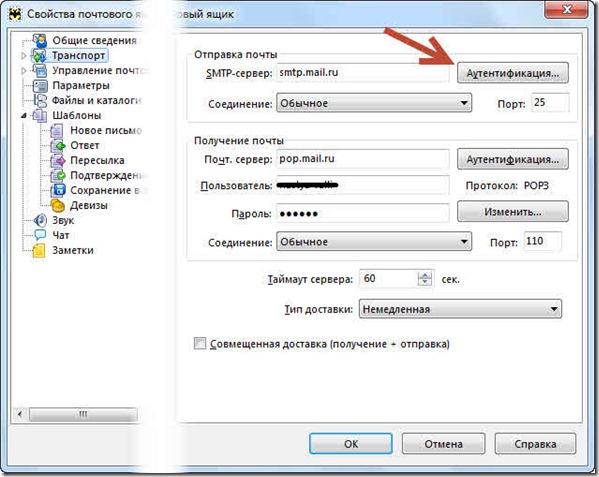
Napsauta ensin yläpainike « Todennus", siellä sähköpostiohjelma asettaa väärät asetukset. Näemme tämän:
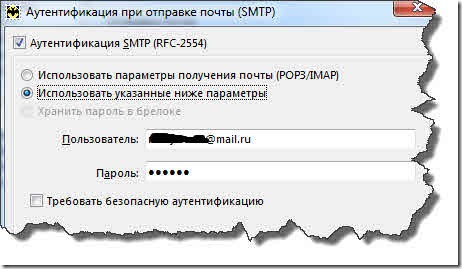
Emme tarvitse tätä, asetamme kytkimen asentoon " Käytä postin vastaanottovaihtoehtoja" Siitä tulee näin:
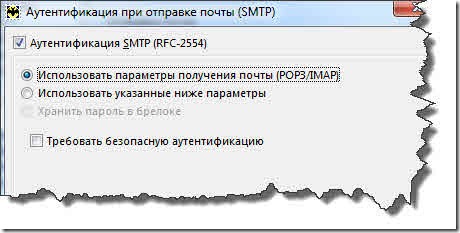
Klikkaus " OK"jotta valintamme pelastuu.
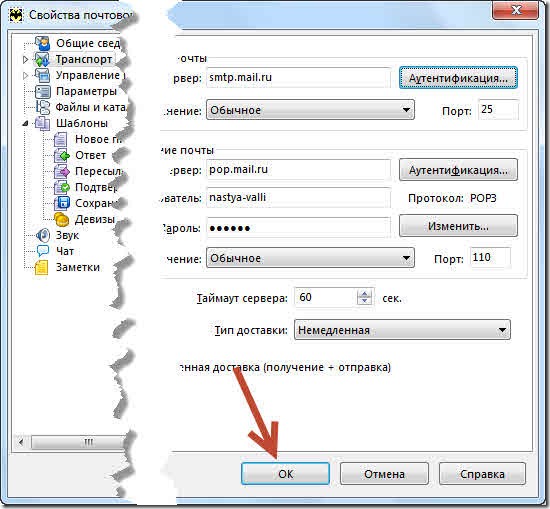
Napsauta asetusikkunassa myös " OK». The Bat! valmis. Itse asiassa tämä kaikki tehdään paljon nopeammin eikä niin vaikeaa kuin täällä näyttää. Vain minuutin ajan, vain lopussa sinun on tarkistettava sähköpostin lähetysasetukset, muuten postiohjelma voi vain vastaanottaa sen, mutta ei voi lähettää kirjeitä.
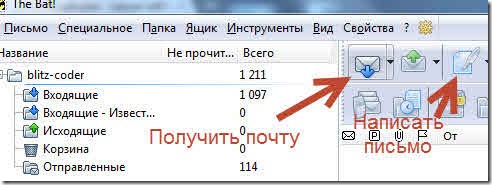
Ohjelman käyttö on melko yksinkertaista, mielestäni tähän ei tarvitse kirjoittaa ohjeita, ellei ole erityisiä pyyntöjä.
Tai ehkä käytät jotain muuta? sähköpostiohjelma ? Jaa kommentteihin kumpi ja mikä on sinun sähköpostiohjelma pidät.
2012-10-11Nykyään lähes jokaisella ihmisellä on oma sähköinen postilaatikko. Et tule toimeen ilman sähköpostia, koska sen kautta rekisteröidyt erilaisia resursseja maailmanlaajuinen verkosto, mukaan lukien sosiaalisissa verkostoissa, on kesken liikekeskustelu yrityksissä lähetetään mainoksia hyödyllisiä ja ei niin hyödyllisiä ilmoituksia. Tällaisella saapuvien ja lähtevien kirjeiden virtauksella on tarve kätevämmälle ja keskitetty hallinta kaikki postilaatikot. Tästä syystä he kehittivät erityisiä sähköpostiohjelmia, jotka tekevät kirjaimien kanssa työskentelystä paljon mukavampaa. Tässä artikkelissa tarkastellaan lähemmin sähköpostin määrittämistä Ohjelma Bat. Selvitetään se. Mennä!
Kun olet ladannut ja asentanut The Batin, sinun on määritettävä se käyttämääsi palvelua varten, kun käynnistät apuohjelman ensimmäisen kerran. Se voi olla mikä tahansa niistä: Gmail, Yandex, Mail.ru, Ukr.net tai mikä tahansa muu.
Merkitse rivi "Luo uusi postilaatikko" pisteellä ja siirry seuraavaan vaiheeseen. Kirjoita seuraavaksi postilaatikollesi nimi. Kotihakemisto-kenttä voidaan jättää koskematta. Kirjoita sitten käyttäjätunnuksesi ja sähköpostiosoitteesi. Nyt tärkeä pointti. Sinun on valittava oikea protokolla käyttääksesi käyttämäsi palvelun palvelinta. Alla sinun on määritettävä sähköpostin vastaanottopalvelin ja SMTP-palvelimen osoite. Muista valita "Suojattu yhteys" -kohteiden vieressä olevat valintaruudut.
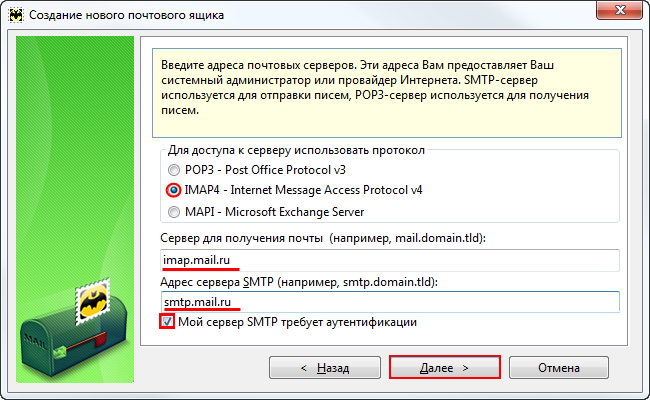
Asetukset vaihtelevat käyttämäsi palvelun mukaan. Ensimmäisessä osiossa, jossa sinun on valittava protokolla, käytetään yleensä joko POP3- tai IMAP4-protokollaa. Alla olevat kentät on erittäin helppo täyttää. Jos käytät mail.rua, määritä pop.mail.ru ja smtp.mail.ru ensimmäiseksi ja toiseksi palvelimeksi. Jos valitsit IMAP4-protokollan, ensimmäisen kentän pitäisi näyttää tältä: imap.mail.ru. Älä myöskään unohda tarkistaa "SMTP-palvelimeni vaatii todennusta" -vaihtoehtoa.
Kirjoita sitten postilaatikkosi käyttäjätunnus ja salasana. Huomaa, että kirjautumistunnuksena ilmoitetaan vain osa osoitteesta @-symboliin asti. Poista sitten valinta ruudusta "Älä käytä roskakoria poistaessasi". Napsauta seuraavassa ikkunassa välittömästi "Seuraava" -painiketta. "Haluatko tarkistaa muut postilaatikon ominaisuudet?" vastaa "Kyllä" ja napsauta "Valmis".
Avaa Bat-ikkunassa "Transport"-välilehti ja määritä sähköpostipalvelimien asetukset:
- smtp.mail.ru ja imap.mail.ru - lähettävän ja vastaanottavan postin kentissä;
- 465 ja 993 - porttinumeroina;
- Aseta yhteystyypiksi "Suojattu erityisellä". portti (TLS)".
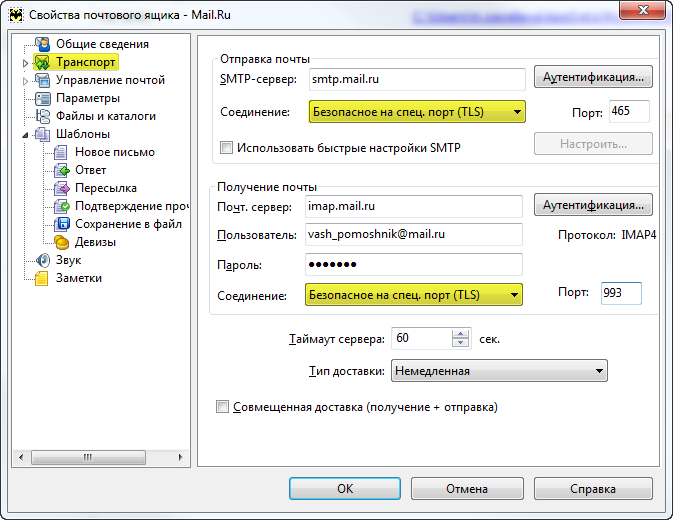
Muille suosittuja palveluita ilmoittaa oikeat palvelinosoitteet. Ilmoita välittömästi protokollan nimen jälkeen palvelun nimi, esimerkiksi smtp.gmail.com tai imap.yandex.ru. Porttinumerot ovat useimmissa tapauksissa samat kuin yllä luetellut.
Napsauta "Sähköpostin lähettäminen" -osiossa "Todennus" -painiketta. Varmista avautuvassa ikkunassa, että "SMTP Authentication (RFC-2554)" on valittuna ja että sähköpostin vastaanottoparametrien käyttö (POP3/IMAP) on valittuna. Käytä määritetyt parametrit ja kirjaudu The Batiin uudelleen.
Napsauta hiiren kakkospainikkeella postilaatikon nimeä ja valitse "Päivitä kansiopuu". Napsauta sen jälkeen samassa valikossa "Postilaatikon ominaisuudet". Aseta "Mail Management" -lohkossa "Lähetetty" samannimiseen kohtaan ja "Poistettu" "Roskakori"-riville. Valitse alla oleva valintaruutu "kun käynnistät The Bat".
Valitse vasemmalla olevasta valikosta "Poista". Aseta molemmissa "Siirrä määritettyyn kansioon" -kentissä "Poistettu". Valitse ikkunan alareunasta "Pakkaa automaattisesti..." ja "Merkitse poistetuksi..." -valintaruudut.
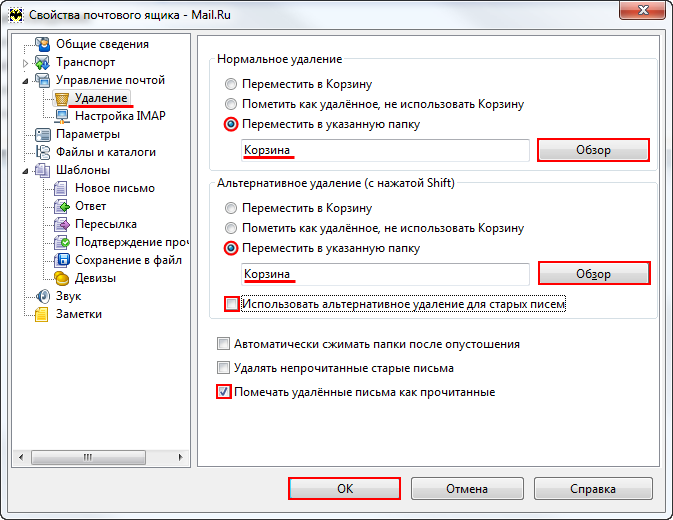
Ota "Asetukset"-ikkunassa käyttöön "Skannaus, kun The Bat käynnistyy" ja "Pakkaa kaikki kansiot..." -toiminnot.
Tämä päättää The Bat -ohjelman asennuksen. Työskentele nyt kanssa sähkopostilla se on paljon helpompaa. Kirjoita kommentteihin, auttoiko artikkeli sinua ymmärtämään ongelmaa, ja kysy, jos jokin jäi epäselväksi.
Mihin sähköpostiohjelma on tarkoitettu? Sen avulla voit vastaanottaa kirjeitä suoraan tietokoneellesi. Eli sinun ei tarvitse mennä sivustolle, jossa sinulla on postilaatikko (esimerkiksi mail.ru). Kun sinulla on sähköpostiohjelma, voit yksinkertaisesti yhdellä napsautuksella vastaanottaa kaikki tietokoneesi mail.ru-postilaatikossasi olevat kirjeet.
Toinen näiden ohjelmien etu on, että niiden ansiosta voit vastaanottaa kirjeitä useasta postilaatikosta samanaikaisesti. Sinulla on esimerkiksi postilaatikoita (sähköposti) osoitteessa yandex.ru, rambler.ru ja mail.ru. Ja tarkistaaksesi postilaatikosi näissä järjestelmissä, sinun on mentävä jokaiselle näistä sivustoista, annettava salasana, odotettava sivun latautumista jne. jne. Kaikki nämä käsittelyt voivat viedä paljon aikaa.
Ja sähköpostiohjelman avulla kaikki on paljon yksinkertaisempaa: käynnistät ohjelman, napsautat "Tarkista kaikki postilaatikot" -painiketta ja kirjaimellisesti minuutissa ohjelma tarkistaa kaikki postilaatikot ja lataa kaikki kirjeet sieltä (tietenkin, tämä ohjelma on määritettävä vastaavasti, mutta siitä lisää alla). Hyväksy, tämä on paljon kätevämpää kuin jokaisen ruudun valitseminen erikseen.
Tässä artikkelissa kuvailen yksityiskohtaisesti, kuinka The Bat! ("Lepakko"). Käytän sitä itse, koska se on erittäin helppokäyttöinen.
Tietoja The Bat! Sain tietää ystävältäni. Kerran kommunikoimme hänen kanssaan ICQ:n kautta, valitin hänelle, etten ollut pystynyt luomaan sähköpostitiliä kahteen viikkoon. Microsoft ohjelma Outlook, johon hän vastasi: ei tarvitse kärsiä, mieliala on parempi kuin The Bat!, se on paljon yksinkertaisempaa.
Asensin tämän ohjelman, mutta jouduin kärsimään asennuksesta. Voisin vastaanottaa kirjeitä, mutta en voinut lähettää niitä. Ei väliä mitä tein, mitä asetuksia muutin, mikään ei auttanut! Internetissä kaikki on jotenkin palasina, mitään ei oikein kuvata, se on sama kaikkialla, vakiokuvaus. Jopa jokaisen postipalvelun ohjeet (yandex.ru, rambler.ru, mail.ru jne.) eivät auttaneet. Muuten, nämä ohjeet ovat osiossa "Ohje - Määritä Bat!". Ehkä se, mitä siellä on kirjoitettu, riittää jollekin.
Minun piti itse löytää ratkaisu ongelmaan. Mutta silti, jos kärsit pitkään, jotain selviää! Löysin mikä ongelma oli.
Koska monilla on samanlainen virhe(Tein tämän johtopäätöksen tutkittuani useampaa kuin yhtä foorumia), mutta siihen ei ole tarkkaa vastausta missään, niin tämä artikkeli auttaa ratkaisemaan ongelmia yksityiskohtaisten ohjeet Bat!.
Asenna tämä ohjelma tietokoneellesi. Asennettu? Laitetaan se nyt kuntoon.
Sinun on "laitettava" tiedot sähköpostilaatikoistasi tähän ohjelmaan. Joten määritämme ne yksitellen. "Ohje"-osio postipalvelut kuvataan, kuinka sähköpostiohjelma määritetään erikseen kullekin järjestelmälle, mutta sieltä en löytänyt vastausta siihen, miksi kirjeitäni ei lähetetty. Okei, en enää kiehtoo sinua, aloitetaan.
Määritämme sähköpostiohjelman yandex.ru-, rambler.ru- ja mail.ru-postilaatikoille sekä henkilökohtaisille postilaatikoille.
Kutsun henkilökohtaisia laatikoita, jotka liittyvät sivustosi nimeen (jos sinulla on sellainen). Eli jos yandex.ru-postilaatikkosi nimi on esimerkiksi tämä: [sähköposti suojattu], silloin sivuston omistajalla voi olla laatikko, jossa on hänen sivustonsa nimi. Esimerkiksi sivustoni nimi on knigazhizny.ru, ja annoin laatikolle nimen: [sähköposti suojattu], jossa my on nimi, jonka annoin postilaatikolleni (sinulla voi muuten olla niin monta postilaatikkoa kuin hosting sallii).
Ensin kerron, kuinka asetukset tehdään postilaatikko oman sivustosi nimellä. Sinun on esimerkiksi määritettävä postilaatikko: [sähköposti suojattu](yksi vivahde: ensin sinun on luotava tämä laatikko palvelimelle, jossa sivusto sijaitsee (in Ohjauspaneeli sivun hallinta).
Vaihe 1. Avaa The Bat!, sisään ylävalikko Etsi osio "Postilaatikko" - "Uusi postilaatikko", napsauta.
Vaihe 2."Luo uusi postilaatikko" -ikkuna tulee näkyviin. Kirjoita sähköpostiohjelman postilaatikon nimi. On parasta, jos tämä nimi vastaa itse sähköpostin nimeä. Kutsun laatikkoa lichkaksi. Napsauta "Seuraava" -painiketta.
Vaihe 3. Näyttöön tulee ikkuna, jossa sinun on määritettävä tiedot (koko nimi ja sähköpostiosoite), joita käytetään oletuksena kirjeitäsi lähetettäessä. Nämä tiedot näkyvät kirjeesi vastaanottajalle, eli nämä ovat tietoja siitä, keneltä kirje on vastaanotettu. Ilmoitin etu- ja sukunimeni sekä sähköpostiosoitteeni - [sähköposti suojattu]. Siirrytään eteenpäin.
Vaihe 4. Mutta nyt ikkuna on avautunut sinne, missä tarvitset määrittää sähköpostipalvelinosoitteet, jonka avulla itse asiassa posti vastaanotetaan ja lähetetään.
1. Jos on merkintä "Pääset sähköpostipalvelimelle, käytä protokollaa: POP3, IMAP4, MAPI1", laita valintamerkki POP3:n viereen (tätä palvelinta käytetään vastaanottaminen posti).
2. Sinun on syötettävä "Sähköpostin vastaanottopalvelin" -sarakkeeseen Verkkotunnus Kotisivusi. Yleensä tämä sarake on jo itse ohjelman täyttämä. Minulla on tämä: knigazhizny.ru.
3. Viimeisessä sarakkeessa (tarkoitettu lähettäminen kirjaimet) "SMTP-palvelimen osoite" syötetään, huomio, Internet-palveluntarjoajasi (eli yrityksen, jonka kautta käytät Internetiä) osoite, ei sivuston verkkotunnuksen nimi (oletuksena).
Tämä oli juuri minun virheeni: jätin sivuston nimen tähän, minkä vuoksi kirjeitäni ei lähetetty. Mutta! Sinun ei tarvitse ilmoittaa vain palveluntarjoajan osoitetta, vaan sen SMTP-palvelimen osoite, minun tapauksessani se näyttää tältä: Internet-palveluntarjoajani samaradom.ru osoite, sarakkeeseen, joka minun on kirjoitettava sen ohjeiden mukaisesti, mail.samaradom.ru.
4. Valitse "SMTP-palvelimeni vaatii todennusta" -kohdan vieressä oleva valintaruutu ja napsauta "Seuraava".
5. Seuraavassa ikkunassa sinun on määritettävä tämän postilaatikon käyttäjätunnus ja salasana. Sinulla on jo nämä tiedot, kun loit tämän laatikon sivustopalvelimelle. Vain käyttäjänimi on annettava tässä muodossa: [sähköposti suojattu](eli koko osoite, ei vain ensimmäinen sana ennen @). Siirrytään eteenpäin.
6. Viimeisessä ikkunassa kysymys "Haluatko tarkistaa muut postilaatikon ominaisuudet?" laita rasti sopivan vastauksen viereen - "Ei" tai "Kyllä", paina "Valmis"-painiketta. Napsautin "Ei", koska voin määrittää laatikon myöhemmin. Mutta on vielä joitain asioita, jotka on määritettävä juuri nyt.
7. Vasemmalla yläkulma ohjelmaikkunassa näet luomasi laatikon.
8. Säädetään nyt loput asetukset. Klikkaus oikealla painikkeella hiirellä laatikkoon, valikkoikkuna tulee näkyviin. Etsi siitä aivan lopussa "Mailbox Properties" -osio ja napsauta sitä.
9. Etsi avautuvasta ikkunasta vasemman yläkulman valikosta kohta "Kuljetus" ja napsauta sitä hiirellä.
10. Ja tässä yläreunassa, oikealla, sanojen "Sähköpostin lähettäminen" vieressä, napsauta "Todennus" -painiketta.
11. Sinun on valittava avautuvassa uudessa ikkunassa POP ennen SMTP-todennusta -valintaruutu. Valintaruutujen tulisi olla jo vastapäätä kirjoituksia: "SMTP-todennus (RFC-2554) ja "Käytä sähköpostin vastaanottoasetuksia (POP3/IMAP). Napsauta "OK" ja uudelleen (toisessa ikkunassa) "OK".
Siinä kaikki, olemme perustaneet yhden postilaatikon. Tarkistaaksesi, toimiiko se, yritetään antaa ohjelmalle komento Tarkista postilaatikkosi palvelimella (eli yritetään vastaanottaa saapuva posti).
1. Voit tehdä tämän napsauttamalla ruutua uudelleen hiiren kakkospainikkeella ja etsimällä osion "Hae uutta postia", Lehdistö.
2. Näkyviin tulee ikkuna, jossa on toiminnon kuvaus. Jos laatikko on tyhjä, ikkunan pitäisi kadota muutaman sekunnin kuluttua; jos siellä on kirjaimia, ohjelma alkaa ladata niitä (tämä ei vie paljon aikaa), ja nollan ja kysymysmerkin sijaan ilmestyy numero, joka vastaa palvelimella olevien uusien kirjainten määrää.
Jos ohjelma antaa virheen, se tarkoittaa, että olet määrittänyt jotain vikaa saapuvassa postissa. Mutta yleensä virheitä ei havaita.
Tarkistaa, lähetetään Jos sinulla on kirjain, napsauta ylävalikosta sanaa "Kirje" ja sitten "Kirjoita".
Kirjoita näkyviin tulevan ikkunan Vastaanottaja-sarakkeeseen postilaatikkosi nimi (eli lähetät kirjeen itsellesi) ja kirjoita "Aihe"-sarakkeeseen esimerkiksi "Tarkistus".
Napsauta sitten neliötä, jossa kirjain ja vihreä nuoli osoittavat ylöspäin (tai F2-näppäintä).
Toiminnon suoritusikkuna tulee näkyviin. Sen pitäisi sanoa, että yhteys palvelimeen onnistui, ja muutaman hetken kuluttua kirje lähetetään.
Jos näyttöön tulee virhe "Yhteys palvelimeen ei ole mahdollista" tai "Palvelin ilmoittaa, että se ei ole valmis", tarkista asetukset uudelleen. Joskus virustorjuntaohjelma (esimerkiksi Kaspersky) estää tämän tehtävän. Tässä tapauksessa asetuksissa virustorjuntaohjelma sinun on löydettävä kohde, jossa on "Sallitut toimet", ja lisättävä sähköpostiohjelmasi sinne.
Tarkista nyt sähköpostisi - kirjeesi pitäisi olla siellä.
Aseta samalla tavalla postilaatikoita palveluista, kuten yandex.ru, rambler.ru, mail.ru(jne.). Ainoa ero on, että vaiheessa 4, jossa sinun on määritettävä palvelin kirjeiden (eli "saapuvan postin") vastaanottamista varten, kirjoitetaan tämä (palvelusta riippuen): pop.yandex.ru (tai pop.mail. ru).
Jos he kysyvät "käyttäjänimeä" - ilmoita vain ensimmäinen osa ennen @. Esimerkiksi postilaatikko Yandexissa [sähköposti suojattu], ja asetuksiin voit kirjoittaa nata. Ja salasana on se, jonka asetat tarkistamaan tämä postilaatikko tietyssä palvelussa.
Jos sinulla on useita postilaatikoita, voit tarkistaa ne kaikki kerralla painamalla Alt-F2.
No, siinä varmaan kaikki. Se on itse asiassa hyvin yksinkertaista, jos tiedät Miten määritä ohjelma.







